- 已加入
- 6/22/12
- 訊息
- 199
- 互動分數
- 8
- 點數
- 18
最早接觸 75% 這個鍵盤配列應該是 2011 年的 KBT Race
精巧的大小,完整的功能鍵加上超大的方向鍵
讓我覺得這個配置應該是最適合以注音輸入為主的人
至少對我而言是這樣,一路下來也是收了不少鍵盤甚至組了不少套件
到近幾年西台灣開始流行這個配置並且燒回系統廠,就覺得莫名感慨
這次要開箱的是 HyperX 前陣子推出的 Alloy Rise 75
採用了主流的 Gasket 結構搭配自有線性軸體,80 鍵帶音量旋鈕的配置
先看看鍵盤外盒
這把是紅軸中刻,提供兩年保固
背面不免俗要放些特色說明
標榜磁吸上蓋與標誌徽章可快速拆裝,鍵帽與軸體可替換,內建音量旋鈕
支援鍵線分離並採用 Type-C 介面
接著看看上蓋配件,外盒走同樣的設計風格
內容物包含鋁質上蓋跟旋鈕,在 HyperX 看到深藍的配色,感覺蠻稀奇的
上蓋正面一覽,金屬處理還算可以
背面可以看到用來固定的磁鐵
方向鍵旁的 HyperX logo
旋鈕同樣是帶有紋路的設計
接著回頭看看主角
內容物包含鍵盤本體、絨布袋、拔軸器、線材、感謝卡與說明書
拔軸器採用的是常用的複合設計,一邊處理鍵帽,另一邊處理軸體
說明書大概描述了一下組合鍵對應的功能
Profile 切換鍵邏輯分成長按 + 數字鍵跟短按直接在 1 至 3 號之間切換
另外就是遊戲模式、自動亮度控制、手動亮度切換,音量跟多媒體快捷鍵
線材部分採用 A to C 的黑色編織線
端子沒有特別鍍金處理,兩側塑膠柄上均有 HyperX 圖樣
鍵盤正面一覽
雖然說 80 鍵在 75% 鍵盤裡面也不算少見
但 Rise 75 的按鍵配置跟其他鍵盤還是不太一樣
左下角 Ctrl、Winkey、Alt 採用標準 1.25x 尺寸
右側跟大多數 82 鍵類似,採用 1.75x 的 shift 以及 1x 方向鍵
保留了 alt,捨棄 winkey 並將選單鍵替換為 Fn
與左側同樣維持 1.25x 大小做出與方向鍵的間隔
直列的游標操作僅保留三顆,預設分配給 Home、Page Up、Page Down
其中一個跟別人不太一樣的地方
80 keys 部分鍵盤會採取捨棄 Del 鍵給音量旋鈕,放到直列的最上方 (Rise 75 的 Home 鍵)
Rise 75 則是替換成了 F13,保留了使用彈性
雖然說從圖片上也可以看到 Delete 預設是被塞到 Backspace 的 Fn 層
但這把鍵盤也是可自定義按鍵的,算不上太大的問題
在 F13 右下角的小白點則是亮度感應器
預設的 Fn 功能集中在右側
右邊的空白處有個小小的 HyperX Logo
右上角的磁吸徽章可以拆卸,但我不太確定這要怎樣客製化,拿去包膜 ?
軸體方面採用的是 HyperX 自有的線性紅軸
長鍵為衛星軸設計,定位板選用透明材料
軸體支援插拔,採用上燈位配置讓鍵帽有比較高的亮度表現
這應該算是 HyperX 第二代的自有軸體,捨棄燈珠開孔改成整合導光柱的 PC 外殼
底部為五腳,軸心為 POM 材質,出廠預潤,40g / 1.8mm 的觸發力道與行程
結構上採用帶圍牆的半封閉式十字軸
相容一般鍵帽的同時減少按壓的搖晃程度
透光鍵帽採用 double shot PBT
線材插槽位於鍵盤左上角
稍微內縮的設計雖然能避免插槽本體受力太大
相對的,線材相容性就會是個問題
想用一些比較炫砲的線材就沒辦法了
鍵盤底部一覽
左右兩側有加上導光條
腳架部分支援兩段高度調整,底殼跟支架本身都帶有橡膠止滑墊
可以調整的範圍大概像這樣
鍵帽採用一般的 R4 高度設定,由低至高依序為 R1、R1、R2、R3、R4、R4
我自己用起來是覺得不開支架比較舒服,但因為這把沒有 R5 高
如果會很常用到 F1 - F12 就會比較卡一點
上蓋採用磁吸式固定,稍微拉一下就可以拆起來了
蓋子拆掉之後就可以看到底下的亮度感應器
旋鈕就稍微比較緊一點,要用點力
換上藍色的套件
看起來也是蠻低調的
接上電腦感覺一下 RGB
側面導光條的間接照明效果還算不錯
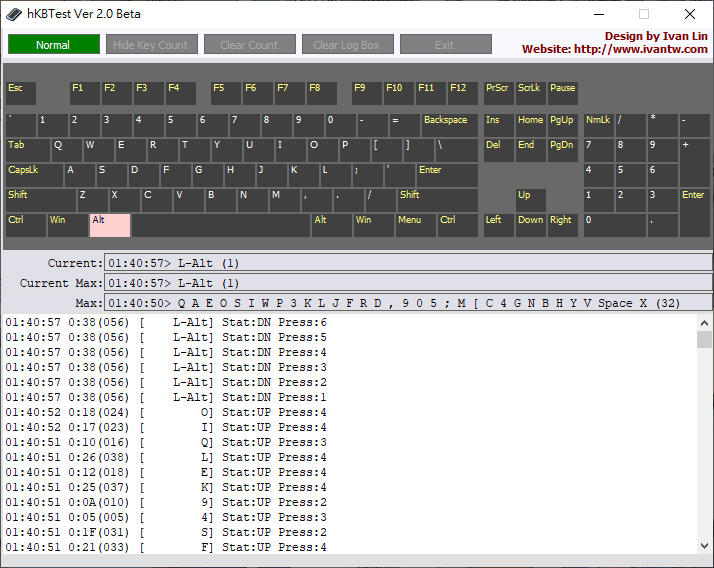
輸入能力方面,基本的 USB n-key 支援也是少不了的
亮度部分除了自動切換之外,包含關閉總共支援 5 段設定
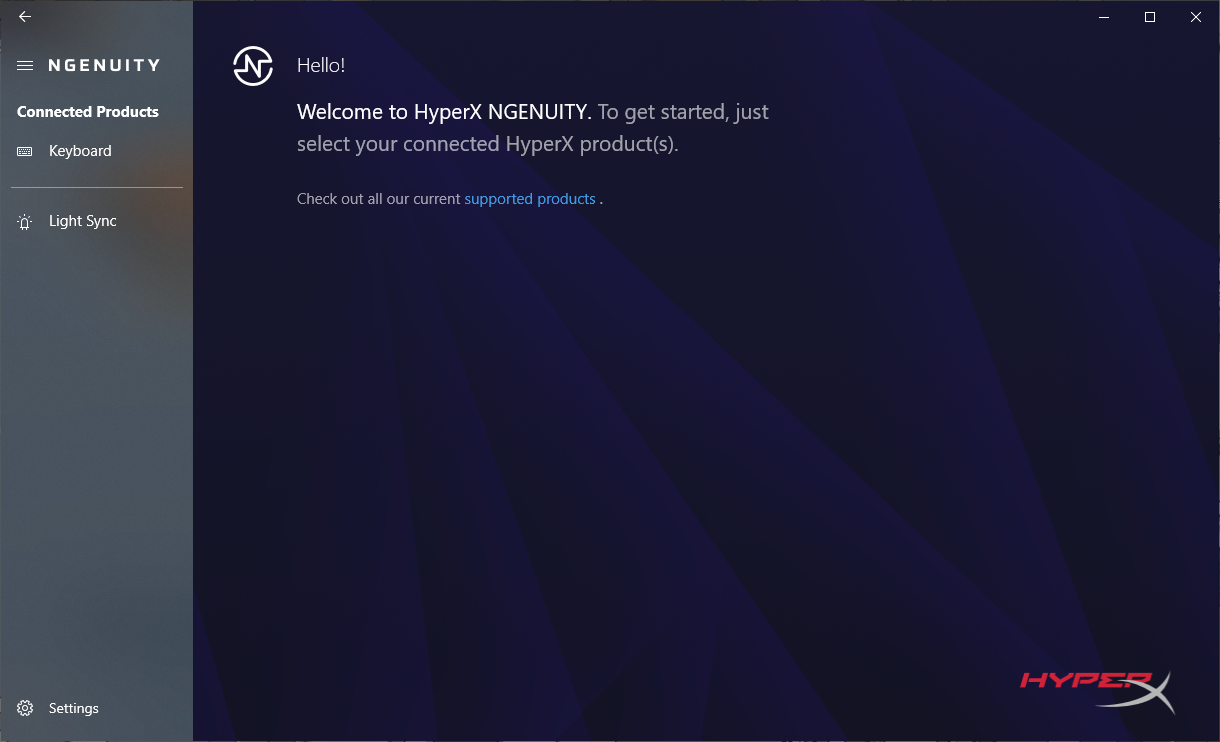
大部分的調整功能需要透過 HyperX NGENUITY 設定,軟體本身支援繁體中文

基礎功能被拆成燈光跟按鍵兩個頁面
燈效分成循環效果的間歇閃爍、五彩碎紙、滑動、純色、暮光、波浪、日光、螢幕鏡像、視訊擷取
再加上火焰、爆炸、淡化,這 3 種觸發效果
總共 12 種可選
根據效果本身樣式可以另外指定顏色、不透明度、速度、方向
也可以控制效果是只有作用在指定的按鍵上
比較特別的是,效果可以是多個種類串接起來依序執行,而不是只能套用一種
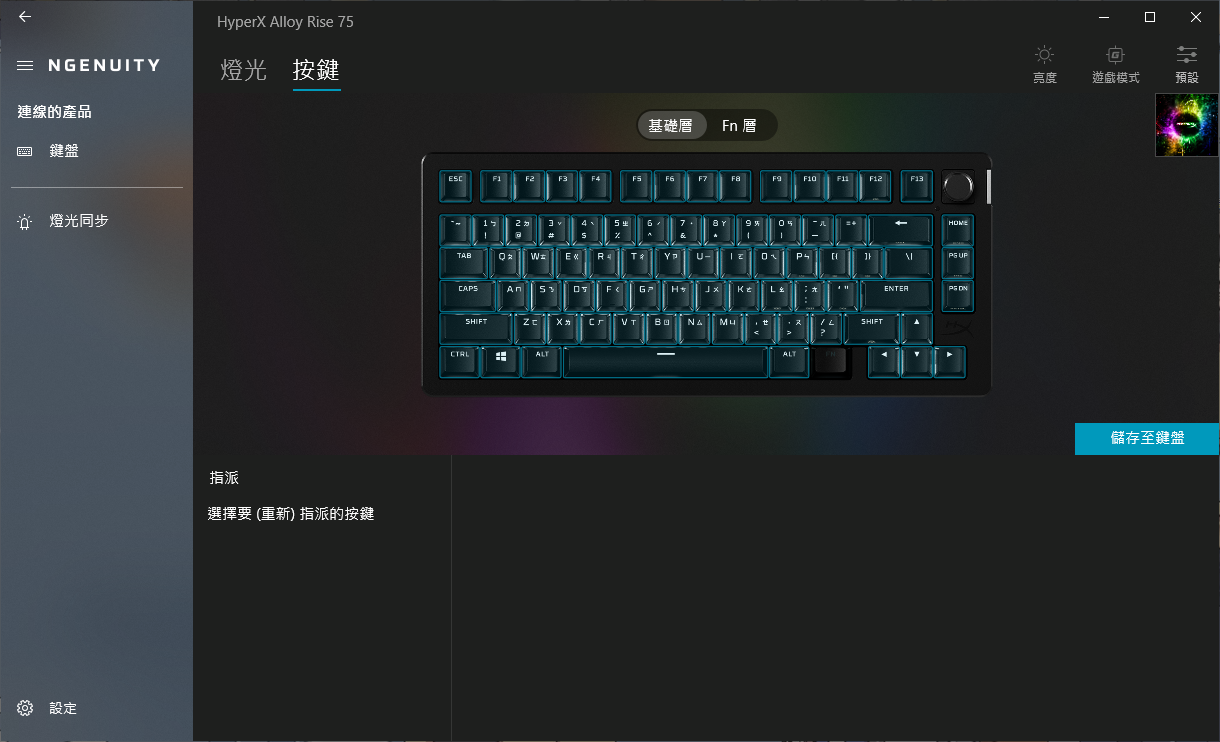
按鍵頁面可以指定按鍵實際對應的功能,Rise 75 提供基礎層及 Fn 層的自定義
可以指定的除了一般鍵盤按鍵輸出、Window 快捷鍵與多媒體功能
也支援滑鼠點選跟捲動或是透過巨集錄製

其他額外選項包含調整 Rise 75 的亮度,可以是手動或是根據光學感應器正向、反向變化
遊戲模式啟用後禁用的按鍵組合
包含 Alt + Tab、Alt + F4、Shift + Tab 以及 Ctrl + Esc
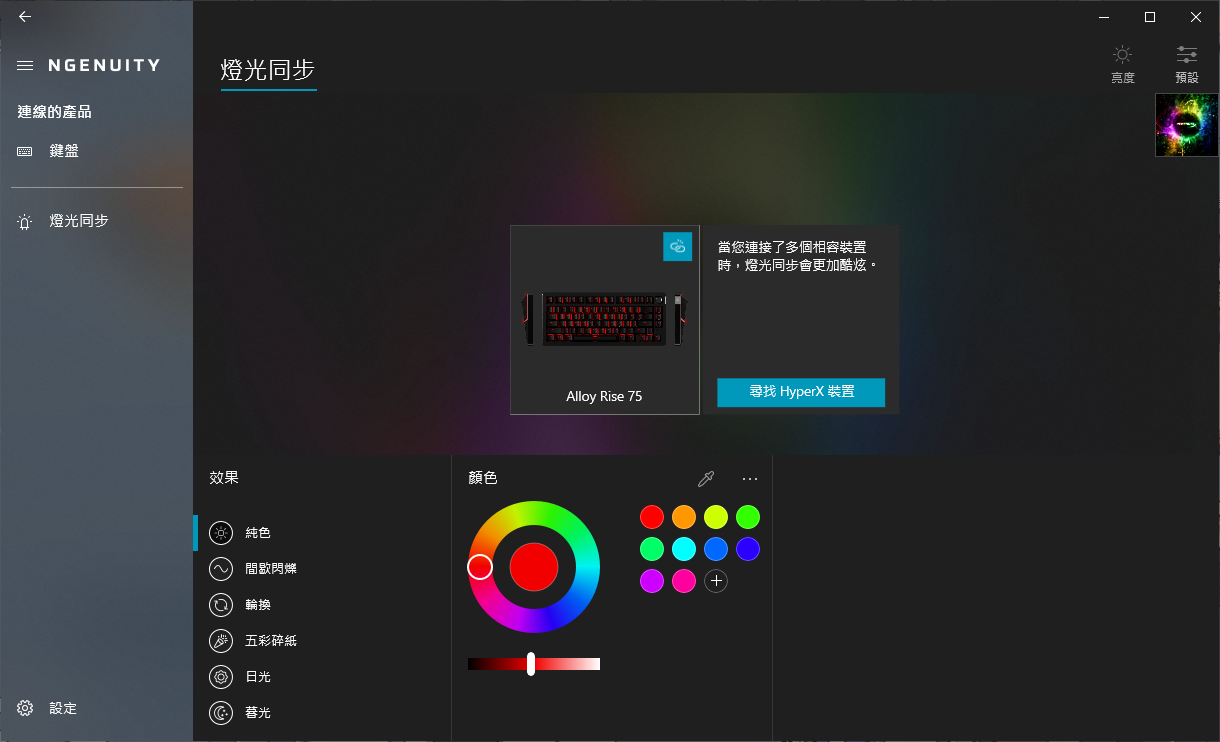
如果你有其他 HyperX 周邊也可以設定燈光同步,不過就只有 6 種效果可選
實際燈效可以參考上方影片
先講結論
如果把西台灣那些鍵盤拿來比較,一些傳統周邊大廠包含系統廠的競爭力都顯得不太夠
撇除價格問題,Rise 75 比較可惜的就是只有單模跟那個旋鈕設計
以一個後進者來說我覺得應該是可以一次到位,做個多模或是側置旋鈕
基本功能部分算是中規中矩,也支援比較新的 USB 8k 回報率
自有軸跟長鍵的手感調校還算不錯,打起來相當輕快流暢
聲響部分就沒有像一些特別強調麻將音的那麼脆,屬於稍微安靜一點的類型
適不適合自己就看個人喜好了


